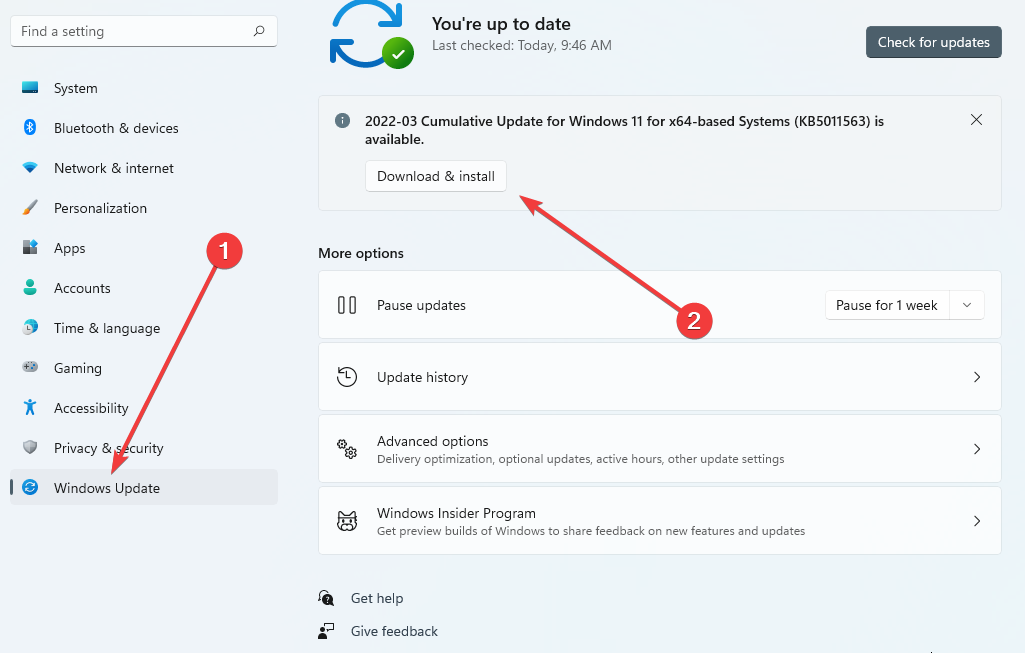- På grund af det store antal 2,4-GHz-signaler i regionen kan det være svært at bruge enheden i overbelastede situationer.
- At købe en USB-forlænger kan gøre udtrykket "trådløs" forældet, men det kan helt sikkert forbedre rækkevidden af sådanne enheder.
- Strømbesparende apps til bærbare computere kan forhindre modtageren i at få tilstrækkelig strøm, hvilket resulterer i, at Logitech samler modtagerens ringe rækkevidde.

xINSTALLER VED AT KLIKKE PÅ DOWNLOAD FIL
Denne software vil holde dine drivere oppe og køre, og dermed holde dig sikker mod almindelige computerfejl og hardwarefejl. Tjek alle dine drivere nu i 3 nemme trin:
- Download DriverFix (verificeret downloadfil).
- Klik Start scanning for at finde alle problematiske drivere.
- Klik Opdater drivere for at få nye versioner og undgå systemfejl.
- DriverFix er blevet downloadet af 0 læsere i denne måned.
Logitech unifying receivers nye teknologi giver en unified receiver til seks trådløse enheder, men nogle kunder har rapporteret om dårlig rækkevidde.
Desværre har dens begrænsede rækkevidde fået nogle brugere til at tvivle på fordelene ved denne sofistikerede, men alligevel grundlæggende modtager fra et verdenskendt firma.
Som ordet trådløs angiver, skal brugerne kunne bruge produkterne, mens de står langt væk fra deres primære pc eller bærbare computer, men det begrænsede udvalg udelukker dette.
Hvad er Logitech Unifying?
Unify er en gadget, der giver dig mulighed for at forbinde kompatible tastaturer og mus til en enkelt computer uden behov for adskillige USB-modtagere.
Denne enhed kan opbevares i den bærbare computer og behøver ikke at trækkes ud, når den ikke er i brug på grund af dens kompakte størrelse.
Tjek denne artikel, hvis din Logitech Unifying Receiver virker ikke før du går i gang med at løse problemet med dårlig rækkevidde.
Hvordan kan jeg løse problemer med Logitech unifying receiver med dårlig rækkevidde?
1. Find et sted, der er mindre overfyldt
Hvis du bruger modtageren på et befolket sted, skal du finde et sted, der er mindre overfyldt og med færre elektroniske enheder i nærheden.
Andre 2,4 GHz transmissioner fylder muligvis området. Selv når du bruger en mikrobølgeovn, kan trådløse enheder blive udsat for interferens og forårsage Logitech unifying-modtagers ringe rækkevidde.
2. Skift den trådløse routers kanal
- Åbn først din browser og skriv producentens standard IP-adresse, som normalt findes på undersiden af din router eller i brugermanualen.

- Efter det skal du logge ind på din routers indstillingsside med dit brugernavn og din adgangskode.

- For at ændre din Wi-Fi-indstillinger, gå til Trådløs fanen. Hvis du i øjeblikket ikke er på den relevante side, skal du gå til Grundlæggende (eller tilsvarende) fane.

- Skift til 2,4 GHz til 5-GHz kanal.

- Klik til sidst videre Gemme.
- 3 måder at rette VLC på, når det ikke virker på Windows 11
- Canva vil ikke lade mig redigere tekstfejl: 4 måder at rette det på nu
- Ethereum Wallet synkroniserer ikke? Anvend 3 nemme rettelser nu
- 5 måder at ordne Windows Mobile Device Center, der ikke fungerer
- Puffin Browser opretter ikke forbindelse til netværket [3 sikre rettelser]
3. Køb en USB-forlænger
- Besøg et af de mange online markeder. Vælg og køb en USB-forlænger baseret på dine behov.
- Når du har købt din forlænger, skal du indsætte USB-stik ende i en USB-port på din computer eller laptop.

- Sæt derefter din dongle i USBHavn i den modsatte ende af forlængelsen.
- Du skal blot bringe enden af forlængeren, der er fastgjort til donglen, tættere på, hvor du ønsker at bruge din trådløse enhed, efter at dette er gjort.
Radiobølgerne fra din trådløse enhed skal kun gå til donglen med USB-forlængeren installeret.
Som følge heraf kan du undgå interferens eller signaltab over større afstande med denne strategi og muligvis rette op på Logitech Unifying-modtagerens dårlige rækkevidde.
4. Sørg for en tilstrækkelig strømforsyning
- Først skal du sørge for, at din bærbare computer er tilsluttet.
- Derefter skal du klikke på Start menu, type Rediger strømplan, og ramte Gå ind.
- Klik på Skift avancerede strømindstillinger.

- Skift derefter til Høj ydeevne mulighed og klik Okay.

Er der nogen alternativer til Logitech Unifying-modtageren?
Du kan finde produktalternativer fra mange mærker ved at udføre en simpel søgning.
Der er over en million Logitech Unifying-modtageralternativer tilgængelige, hvoraf nogle muligvis ikke har de samme fejl som Logitech-modtageren.
Signaler afbrydes ofte på grund af afstand eller forhindringer mellem din mus og tastatur og modtageren.
Som et resultat er den første ting, du skal kigge efter, når du har en dårlig modtagerrækkevidde, tilstedeværelsen af sammenlignelige enheder på signalvejen eller routerkanalen.
Desuden er det også en god idé at undersøge specifikationerne, før du anskaffer sådanne genstande, for at sikre, at din bærbare eller computer fuldt ud kan understøtte enheden.
Fordi sådanne enheder kræver, at visse operativsystemer fungerer korrekt, kan der opstå fejl, hvis det korrekte system ikke er installeret.
Hvis du har brug for hjælp til hvordan installere Logitech Unifying Software på Windows 11, læs denne artikel.
Fortæl os, hvilken løsning du brugte til at rette op på Logitech Unifying-modtagerens dårlige rækkevidde i kommentarfeltet nedenfor.
 Har du stadig problemer?Løs dem med dette værktøj:
Har du stadig problemer?Løs dem med dette værktøj:
- Download dette PC-reparationsværktøj bedømt Great på TrustPilot.com (download starter på denne side).
- Klik Start scanning for at finde Windows-problemer, der kan forårsage pc-problemer.
- Klik Reparer alle for at løse problemer med patenterede teknologier (Eksklusiv rabat til vores læsere).
Restoro er blevet downloadet af 0 læsere i denne måned.